Utilizați smartphone-ul Android pentru a controla emulatoarele de joc
Acest lucru va presupune că aveți deja telefonul și tableta asociată, activată și activată folosind BT Controller ca aplicație.
![sshot-2012-02-19- [11-20-25]](/images/howto/use-android-smartphone-to-control-game-emulators.png)
Am testat acest lucru folosind un CDMA Galaxy Nexus, un Asus Transformer Prime și un Motorola Droid X. Cele două emulatoare pe care le afișez sunt Nesoid și Mame4droid.
![sshot-2012-02-19- [11-04-46]](/images/howto/use-android-smartphone-to-control-game-emulators_2.png)
Aprindeți Mame4droid. Atingeți X pentru a scăpa de notificarea de intrare, astfel încât să puteți atinge Opțiunea din dreapta sus. Atingeți setări. Atingeți Definire taste.
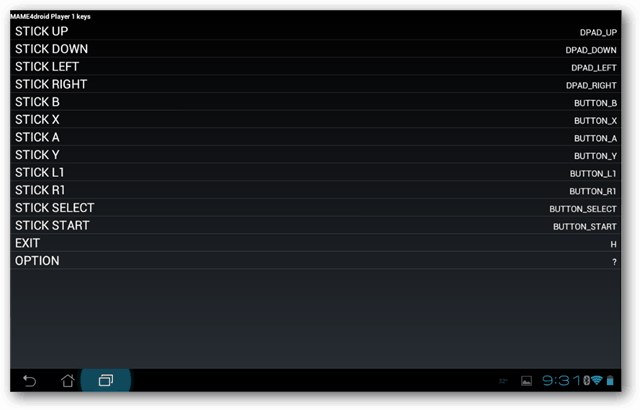
Atingeți Player 1. Veți vedea o listă de mișcări și butoanele respective.
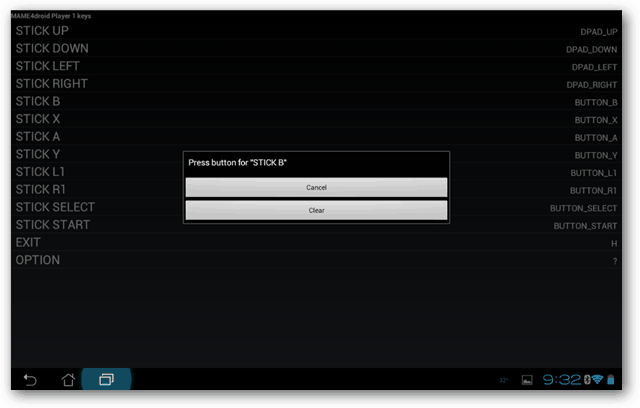
Parcurgeți fiecare până când sunt cartografiate toate atingând mișcarea pe tabletă, apoi atingeți butonul corelat de pe telefon.
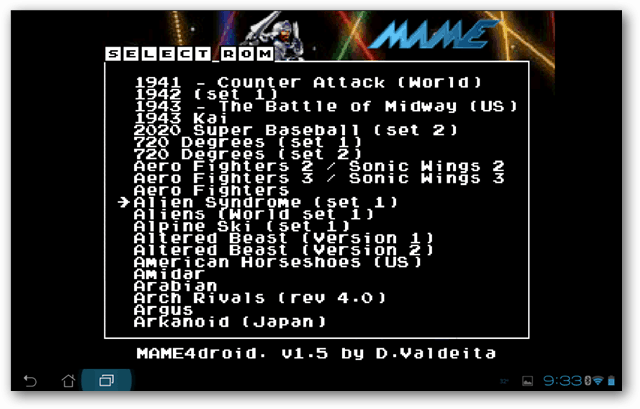
După ce ați terminat, atingeți de trei ori pentru a revenila ecranul rom selectat. Alege-ți jocul la alegere și ar trebui să fii gata să te joci cu telefonul ca controlor. Mulțumesc enorm pentru droidbean pentru realizarea acestei aplicații.
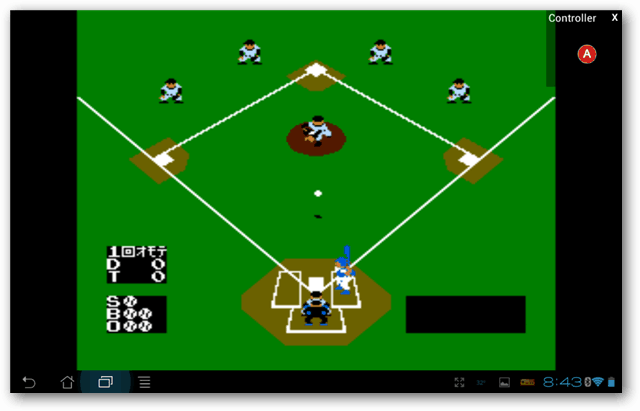
Să aruncăm o privire rapidă la utilizarea BT Controllercu Nesoid. Nu mai puteți găsi Nesoid în Android Market, dar dacă aruncați un comentariu, sunt sigur că cineva vă poate primi o copie. Nesoid este, după părerea mea, cel mai bun emulator NES pentru Android.
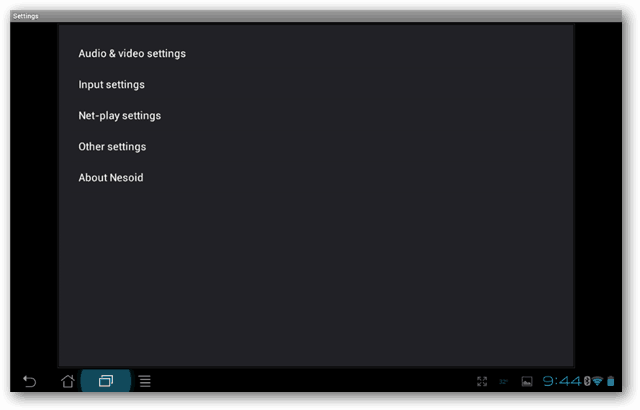
Rulați Nesoid, atingeți tasta de meniu, atingeți setările, apoi atingeți alte setări.
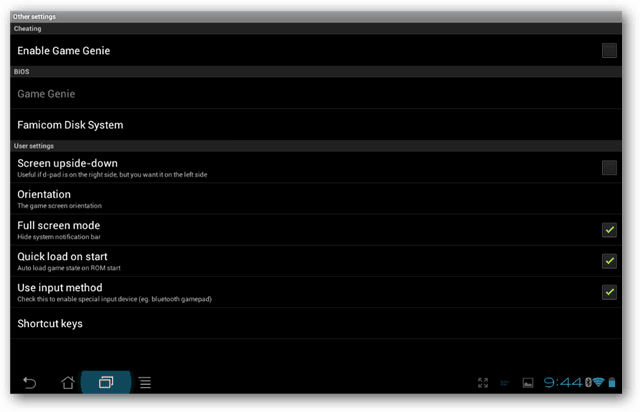
Bifează caseta care spune „Utilizați metoda de introducere”. Acest lucru va permite Nesoid să utilizeze dispozitive speciale de intrare, cum ar fi un gamepad Bluetooth.
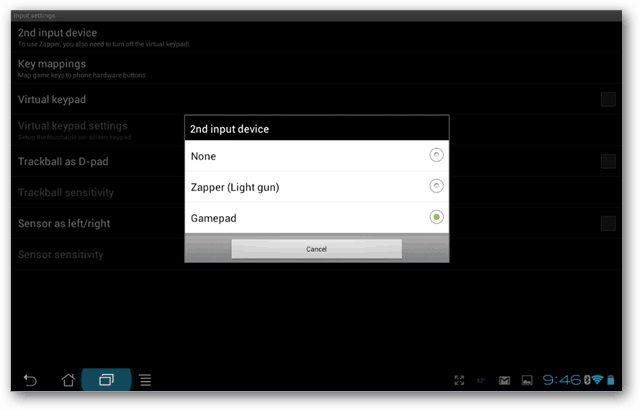
Atingeți înapoi, apoi atingeți Setări de intrare. Atingeți dispozitivul de intrare 2 și selectați Gamepad. Atingeți Mapping Key, și sub Pad 1 ca înainte.
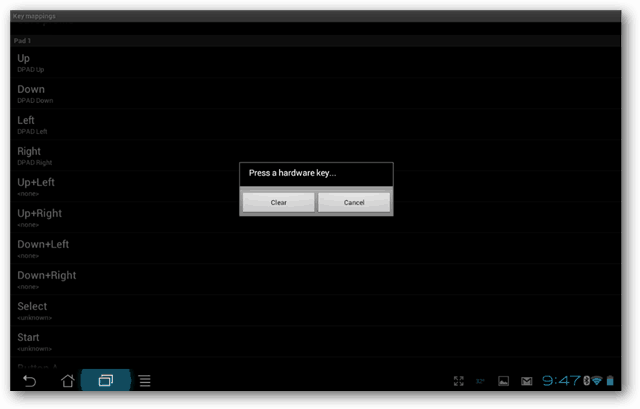
Parcurgeți fiecare mișcare și atribuiți un buton pornitcontrolerul smartphone-ului dvs. Într-un anumit motiv, atribuțiile de taste ale butonului A și ale butonului B apar ca fiind necunoscute, deși funcționează în continuare. Puteți obține rezultate diferite folosind hardware-ul diferit. După ce ai terminat, fii gata să joci câteva jocuri!
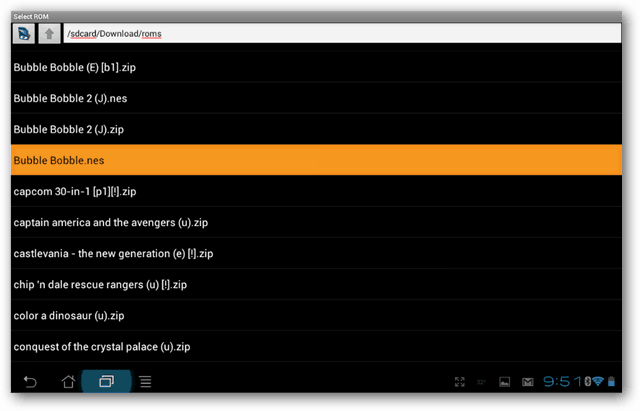
Atingeți înapoi până ajungeți la ecranul de selecție rom, derulați prin biblioteca dvs. și începeți jocul.
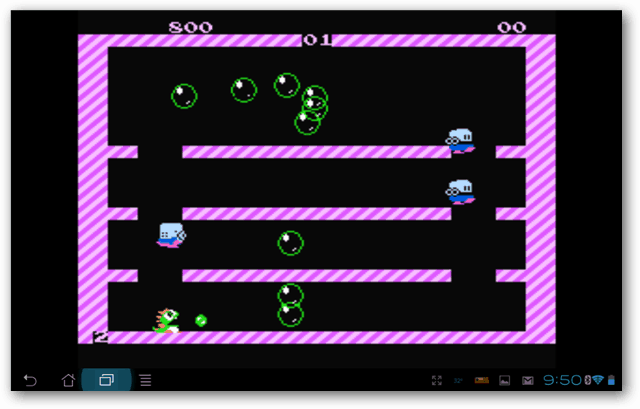
Câteva lucruri de care trebuie să ții cont. Cu cât hardware-ul este mai frumos, cu atât este mai bună experiența. Utilizarea Galaxy Nexus ca un controler a fost mai receptivă decât a fost Droid X.










Lasa un comentariu